Дата последнего обновления : 28-12-2022
Если у вас возникла неисправность микрофона:
- Во время вызова собеседник плохо слышит вас.
- Google Assistant не распознает голосовые команды должным образом.
- Запись на диктофон низкого качества.
Следуйте шагам ниже, чтобы проверить исправность микрофона в Samsung Galaxy.
Шаг 1. Убедитесь в отсутствии постороних предметов в области микрофона
Микрофон может плохо распознавать ваш голос, если отверстие для микрофона заблокировано посторонними предметами, такими как чехол или защитная пленка. Микрофон расположен в нижней части телефона. Убедитесь, что отверстие микрофона не закрыто посторонними предметами, и попробуйте записать голос еще раз, когда устраните всё, что найдете.

Шаг 2. Перезагрузите устройство
Перезагрузка очистит заполненную память и сбросит программные ошибки.
Для перезагрузки:
1. Нажмите и удерживайте кнопку питания.
2. Нажмите Перезагрузка.
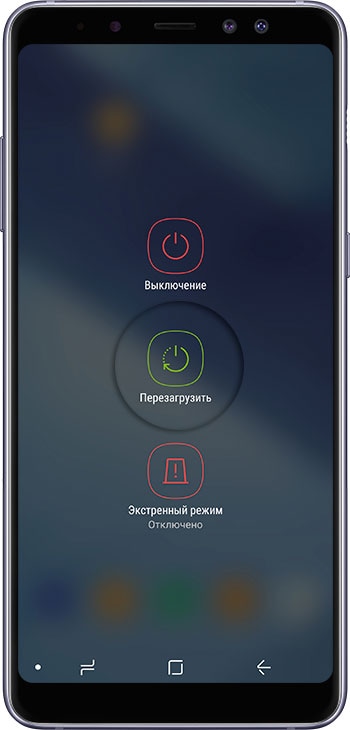
Шаг 3. Загрузите смартфон в безопасном режиме
Чтобы определить, является ли это аппаратной или программной проблемой, проверьте работу микрофона в безопасном режиме (например, в предустановленном приложении Звукозапись).
Если в безопасном режиме микрофон работает нормально, проблема вызвана сторонним приложением на вашем телефоне. Чтобы узнать, какое приложение вызвало проблему, удалите сторонние приложения, начиная с последнего установленного.
ПО ТЕМЕ:
Как загрузить Android в безопасном режиме
Шаг 4. Сделайте полный сброс устройства
Сброс данных полностью очистит внутреннюю память, установленные приложения и их данные, аккаунты, устранит программные ошибки и вернёт устройство в состояние «с завода».
Таким образом вы сможете исключить программный сбой микрофона или влияние сторонних программ.
ПО ТЕМЕ:
Как сделать сброс настроек (hard reset, factory reset) на Samsung Galaxy
Шаг 5. Обратитесь в сервисный центр Samsung
Выполнив шаги выше, вы исключите программный сбой на смартфоне.
Если они не помогут, рекомендуем обратиться для аппаратной диагностики и устранения неисправностей в один из официальных сервисных центров Samsung.
Помогите нам стать лучше. Нажмите кнопку отправки ниже и мы увидим вашу оценку статьи. Спасибо!
Благодарим за отзыв!
Содержание
- Важная информация
- Способ 1: Обновление
- Способ 2: Сброс настроек приложений
- Способ 3: «Безопасный режим»
- Способ 4: Отключение VoLTE
- Способ 5: Сброс настроек устройства
- Способ 6: Стороннее ПО
- Способ 7: Сервисный центр
- Вопросы и ответы

Важная информация
Воспользуйтесь рекомендациями, предложенными на сайте компании Samsung, прежде чем приступать к способам, описанным ниже.
- Сделайте звонок нескольким абонентам. Если человек на другой стороне не слышит или плохо слышит вас, в первую очередь попробуйте набрать другие номера. Возможно, причина в устройстве конкретного контакта.
- Перезагрузите смартфон. Эта простая процедура устраняет многие программные сбои.
- Подключите к Самсунгу гарнитуру. Если собеседник будет вас слышать, значит, неисправность связана только с микрофоном телефона. Затем сделайте диктофонною запись. Если голос слышно, микрофон исправен, а проблема возникает только во время телефонного разговора. Вероятно, что-то с сотовой связью, уточните это в службе поддержки. По возможности вставьте SIM-карту другого оператора.
- Собеседник может плохо вас слышать, если чехол перекрывает микрофон. Сделайте несколько вызовов без него.
- Отключите Bluetooth, чтобы исключить влияние подключенных периферийных устройств.

Читайте также: Способы перезагрузки устройств Samsung

Способ 1: Обновление
Убедитесь, что на устройстве установлена последняя версия программного обеспечения. Выполните принудительный поиск обновлений, даже если обычно система сама уведомляет об этом.
- Открываем «Настройки», переходим в раздел «Обновление ПО» и тапаем «Загрузка и установка».
- Если обновления будут найдены, загружаем их, следуя инструкциям на экране.


Читайте также: Обновление Android на устройствах Samsung
Способ 2: Сброс настроек приложений
Эта функция может оптимизировать программы, которые начали работать с ошибками. Причем глобальных последствий не будет, так как изменения коснутся только системных параметров. Например, включится ранее отключенное ПО, начнут приходить уведомления, которые были запрещены, и т.д. Зато обновления и данные приложений не будут удалены.
- В «Настройках» открываем «Приложения»,

Вызываем «Меню» и тапаем «Сбросить настройки».
- На следующем экране подтверждаем сброс.


Способ 3: «Безопасный режим»
Влияние на работу операционной системы и стандартных приложений нередко оказывает стороннее программное обеспечение. Чтобы проверить эту версию, запустите телефон в «Безопасном режиме».
- Удерживаем клавишу запуска аппарата, а когда откроется «Меню», жмем сенсорную кнопку «Выключение» в течение двух секунд и перезагружаем устройство.
- Когда смартфон загрузится в БР, в левом нижнем углу экрана появится соответствующая надпись.



Читайте также:
Как включить «Безопасный режим» на Андроид
Как отключить «Безопасный режим» на устройстве Samsung
Если теперь собеседник вас слышит, определенно причиной является стороннее ПО. Для начала можно просто отключить микрофон приложениям, которые могут его использовать.
- В разделе «Приложения» снова открываем «Меню» и выбираем «Разрешения приложений».
- Открываем раздел «Микрофон» и по очереди отключаем его тем программам, которые были установлены недавно.


Если это не решило проблему, в том же порядке начинайте удалять стороннее программное обеспечение. Одновременно с этим проверяйте работоспособность микрофона, чтобы определить, какое именно приложение блокирует его. О способах удаления ПО на устройствах с Android мы рассказывали в отдельной статье.
Подробнее: Как удалить приложение на устройстве с Android

Способ 4: Отключение VoLTE
Многим пользователям интернета, столкнувшимся с аналогичной проблемой, помогало отключение технологии Voice over LTE. Благодаря ей звонок передается по сети 4G, что увеличивает качество и скорость доставки голосового потока. Чтобы технология работала, ее должны поддерживать СИМ-карта и телефон.
- В «Настройках» открываем раздел «Подключения», а затем «Мобильные сети».
- Отключаем функцию «Вызовы VoLTE».


Способ 5: Сброс настроек устройства
Это решение лучше использовать в последнюю очередь, так как оно запустит процедуру форматирования, которая удалит все данные и установленное вами ПО. Хотя заметки, контакты, электронную почту и прочую информацию потом можно восстановить, если предварительно привязать ее к аккаунтам Samsung или Google. Подробнее о функции «hard reset», а также настройке синхронизации данных написано в отдельных статьях на нашем сайте.
Подробнее:
Как включить синхронизацию данных с аккаунтом Samsung
Как включить синхронизацию данных с аккаунтом Google
Сброс до заводских настроек смартфонов Samsung
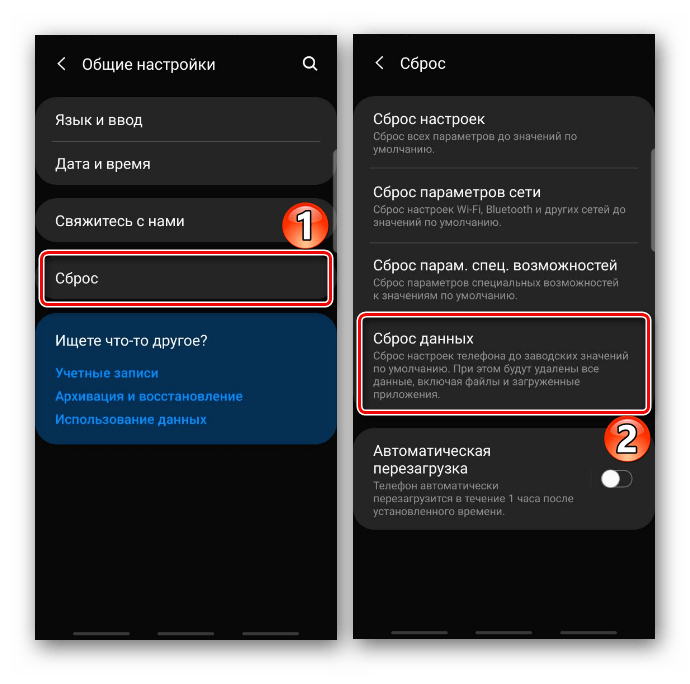
Способ 6: Стороннее ПО
В Google Play Маркете найдется сразу несколько приложений, предназначенных для диагностики системы и аппаратного обеспечения, а также оптимизации и устранения некоторых ошибок в работе устройства. Рассмотрим этот способ на примере Phone Doctor Plus.
Скачать Phone Doctor Plus из Google Play Маркета
- Запускаем PDP и переходим во вкладку «Поиск». Если нужна полная диагностика, просто тапаем «Play».
- В данном случае у нас проблема с микрофоном, поэтому открываем «Список»

и по очереди запускаем все проверки, связанные с микрофоном.
- При обнаружении неисправности Phone Doctor Plus оповестит об этом, а может и устранит ее. Судя по отзывам, среди пользователей есть те, кому оно помогло.



Способ 7: Сервисный центр
Если сброс настроек не помог, скорее всего, проблема аппаратная. Обратитесь в сервисный центр, там проведут диагностику и отремонтируют Самсунг.
Конечно, можно предположить, что проблема «сидит» глубже, и ее можно устранить переустановкой системы. Но и в таком случае правильным будет узнать мнение специалистов об этом. Если же вы уверены в своем предположении и готовы сделать это самостоятельно, на нашем сайте есть подробная инструкция по перепрошивке устройств фирмы Samsung.
Подробнее:
Прошивка Android-устройств Samsung через программу Odin
Примеры переустановки системы на устройствах Samsung
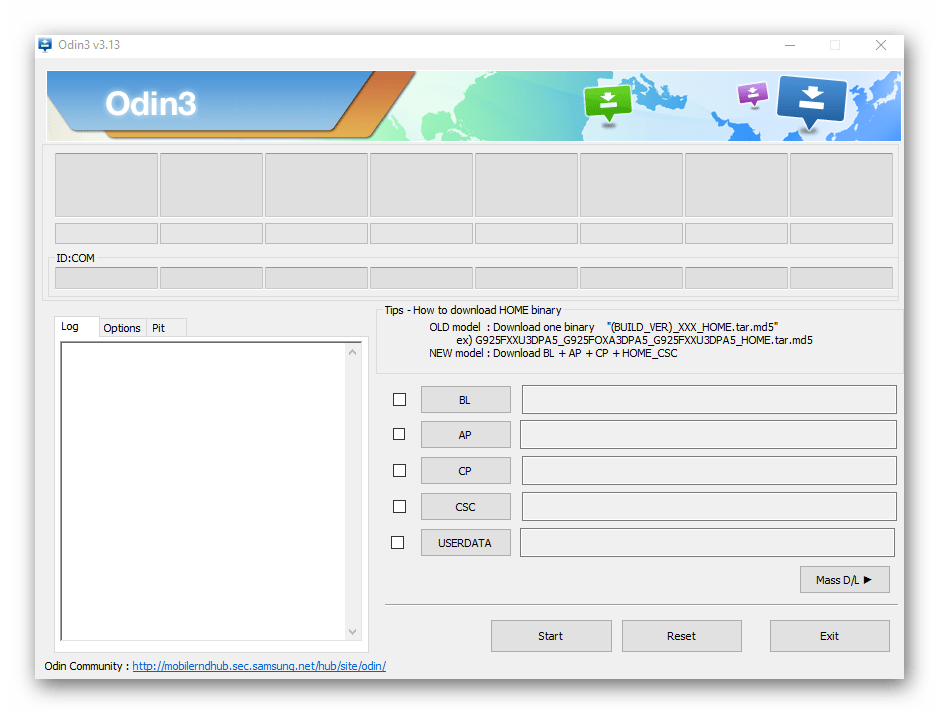

Опишите, что у вас не получилось.
Наши специалисты постараются ответить максимально быстро.
Как включить микрофон на Самсунг Галакси
Заметили, что собеседник не слышит вас при разговоре, а голосовые команды не выполняются, как следует? Проверьте правильность работы микрофона. Данный материал поможет узнать, как включить микрофон на телефоне Самсунг
Содержание
- 1 Как настроить микрофон на телефоне Android
- 2 Изменение громкости через инженерное меню
- 3 Как включить микрофон через наушники?
- 4 Причины неработающего микрофона на телефоне и как это исправить
- 4.1 Попадание пыли и грязи
- 4.2 Отходит шлейф (плохой контакт)
- 4.3 Попадание влаги
- 4.4 Программный сбой
- 5 Подводя итоги
Особенностью операционной системы Android является возможность регулировать громкость отдельно для каждой ситуации: просмотр видео, прослушивание музыки, звонки и голосовые сигналы. Также отдельно настраивается уровень звука, воспроизводимого через встроенные динамики и подключаемые устройства – наушники или колонки.
Настроить микрофон самостоятельно можно несколькими способами. Вот некоторые из них:
- Через основное меню. Вам необходимо открыть параметры через иконку на рабочем столе или в меню. В разделе громкость выберите параметр микрофона и при помощи шкалы настройте уровень громкости.

- Загрузите стороннее приложение для регулировки звука – в сети можно найти множество эквалайзеров с опцией настройки микрофона., например, MTK Mobile Uncle Tools Pro.
- При помощи инженерного меню. Этот способ предусматривает наличие рут-прав.

Простой и интуитивно понятный интерфейс операционной системы Андроид позволяет разобраться, как это сделать. Однако, если вы запутались, наши советы помогут настроить ваш телефон правильно и включить микрофон на Самсунге в настройках.
Изменение громкости через инженерное меню
Чтобы поменять настройки микрофона, можно использовать инженерное меню. Вам потребуется специальный код, конкретно для вашей модели смартфона. Найти его можно в инструкции к устройству или на сайте компании-производителя. Он имеет вид *#*#******#*#*, где звездочки – код для вашего смартфона.

Чтобы войти в инженерное меню, зайдите в меню вызовов и введите в поле для ввода номера абонента ваш код. Нажмите кнопку вызова. На экране смартфона появится список системных настроек.

Нам понадобится пункт «Audio». В зависимости от модели смартфона и версии Андроид, в меню могут содержаться разные пункты. Из общих выделим:
- Normal Mode – стандартный звук динамиков, без подключенной гарнитуры.
- Headset – уровень звука в наушниках.
- Headset Loud Speaker – уровень звука во время разговора через гарнитуру.
- Debug Info – кнопка сброса параметров до заводских.
- Loud Speaker – уровень звука во время громкой связи.
Напротив каждой строки вы увидите два столбика цифр – с текущим значением и максимальным. Вы можете увеличить каждый параметр до максимального значения. Для регулирования цифр нажимайте клавишу Set.
Как включить микрофон через наушники?
Отдельным пунктом выделим настройку наушников. Звук через них может передаваться неправильно в двух случаях: отказ самого микрофона или неисправный разъем. Чтобы проверить, какая проблема возникла именно у вас, попробуйте подключить гарнитуру к другому устройству, а к своему телефону подсоединить другие наушники. Также следует проверить настройки инженерного меню – если звука нет вообще, напротив соответствующего пункта будет цифра 0.
Если причина в неисправном разъеме или микрофоне наушников – придется нести устройство в ремонт или покупать новое.
Причины неработающего микрофона на телефоне и как это исправить
Причины поломки могут быть разными. Чаще всего микрофон может сломаться из-за механического повреждения или программного сбоя. Также динамик может сбоить при работе определенного приложения – Skype, Viber, Vk или любого другого, где используется микрофон. Разберем подробнее все возможные причины.
Попадание пыли и грязи
При длительной эксплуатации телефона, в небольшие отверстия в его корпусе могут попадать пыль и грязь. Постепенно накапливаясь, они создают грязевые пробки. Загрязненный таким образом динамик может не пропускать звук. Чтобы устранить неполадку, проведите чистку устройства или доверьте её профессионалам.
Отходит шлейф (плохой контакт)
Еще одна распространенная причина – повреждение шлейфа, соединяющего микрофон с материнской платой. Исправить её можно самостоятельно, при помощи паяльника, если у вас есть опыт работы с микросхемами. Если такого опыта у вас нет, рекомендуем обратиться к специалисту.
Попадание влаги
Если вы связываете поломку с недавним попаданием смартфона в воду, попробуйте высушить его. Разберите корпус и достаньте батарею, аккуратно разложите на впитывающей влагу ткани в сухом помещении. Если телефон сильно намок, просушите все детали, кроме батареи, теплым воздухом из фена.
Если задняя крышка на вашем смартфоне не снимается, отключите устройство и положите его в сухой рис. Крупа впитает в себя лишнюю влагу, подсушив устройство.
Программный сбой
Сбои в работе программ также часто являются причиной сломавшегося микрофона. Для начала попробуйте просто перезагрузить устройство – это может сразу устранить проблему. При перезагрузке вытяните аккумулятор на несколько минут. После запуска смартфона проверьте работу системы. Если проблема осталась – двигаемся дальше.
Проверьте, необходимо ли вашему устройству обновление операционной системы – загрузка и установка новой версии может устранить множество проблем.
Подключите аппарат к компьютеру через USB-кабель. Проверьте работу звукового драйвера.
Подводя итоги
Микрофон – очень важная деталь смартфона. При его поломке целый ряд первостепенных опций телефона оказывается недоступен. Если вы столкнулись с такой проблемой – используйте наши советы или отдайте в ремонт мастеру. Несвоевременное выявление и устранение неполадок с микрофон может привести к постоянным проблемам с телефонными опциями, вплоть до полной замены смартфона.
Дата последнего обновления : 08.12.2021
Если во время вызова собеседник недостаточно хорошо слышит ваш голос или если голосовые команды для Bixby или Google Assistant распознаются плохо, выполните перечисленные проверки.
Прежде чем вы попробуете выполнить приведенные ниже рекомендации, убедитесь, что программное обеспечение вашего устройства и соответствующие приложения обновлены до актуальной версии. Чтобы обновить программное обеспечение вашего мобильного устройства, выполните следующие действия:
Шаг 1. Откройте Настройки > Обновление ПО.
Шаг 2. Нажмите Загрузка и установка.
Шаг 3. Следуйте инструкциям на экране.
Проверка 1. Очистите микрофон вашего устройства
Телефон может плохо улавливать голос, если отверстие микрофона перекрыто посторонними объектами, такими как защитная крышка или защитная пленка, которая крепится на новый телефон для защиты. Микрофон расположен в нижней части телефона. Убедитесь, что никакие посторонние элементы не перекрывают отверстие микрофона, а затем повторите попытку, убрав обнаруженные препятствия для звука.

Проверка 2. Перезапустите телефон
Бывает, что для решения проблемы достаточно просто перезапустить устройство. После перезапуска проверьте звук, позвонив кому-либо, или попробуйте дать голосовую команду для Bixby или Google Assistant. Для того чтобы перезапустить устройство, выполните следующие действия.
Шаг 1. Проведите по экрану телефона сверху вниз, чтобы открыть Панель быстрого доступа. Повторите это действие, чтобы полностью раскрыть быстрые настройки.
Шаг 2. Коснитесь значка Питание, а затем нажмите Перезагрузить.

Шаг 3. Если телефон перезапускается нормально, проверьте, исчезла ли проблема.
Проверка 3. Перезапустите телефон в безопасном режиме
Попробуйте использовать микрофон в безопасном режиме. Если проблема исчезает в безопасном режиме, она может быть вызвана установленными на телефон сторонними приложениями. Для того чтобы найти приложение, которое является причиной этой проблемы, попробуйте поочередно удалить последние установленные приложения.
Шаг 1. Проведите по экрану сверзу вниз, чтобы развернуть панель быстрого доступа. Повторите это действие, чтобы полностью раскрыть быстрые настройки Затем коснитесь значка Питание в верхней части экрана.
Шаг 2. Коснитесь и удерживайте Выключение до появления значка Безопасный режим.
Шаг 3. Нажмите Безопасный режим. При успешной перезагрузке телефона в Безопасный режим вы увидите надпись Безопасный режим в нижней части экрана.

Примечание. Снимки экрана и меню устройства могут отличаться в зависимости от модели устройства и версии программного обеспечения.
Помогите нам стать лучше. Нажмите кнопку отправки ниже и мы увидим вашу оценку статьи. Спасибо!
Благодарим за отзыв!
- Микрофон расположен в нижней части телефона
- Убедитесь, что отверстие микрофона не заблокировано посторонними предметами, и повторите попытку после удаления чего-либо, блокирующего его.
Кстати, как активировать микрофон на самсунге? Нажмите на дополнительный значок с тремя точками, расположенный в правом верхнем углу экрана. Нажмите «Разрешения приложения», а затем выберите «Микрофон» в следующем меню. Затем включите или отключите приложение по вашему выбору, чтобы получить доступ к микрофону Samsung Galaxy S9.
Как почистить микрофон на Самсунге? Нет ничего проще! Шаг 1) Используя щетку с мягкой щетиной, очень осторожно потрите решетку внутреннего динамика вашего смартфона, двигаясь слева направо. Будьте осторожны, чтобы не протолкнуть щетинки в решетку, чтобы пыль не попала в динамик.
Когда я звоню, мой микрофон не работает? Возможно, что-то блокирует передачу звука от вас к микрофону. Проверьте следующее. Убедитесь, что в микрофоне нет мусора. Убедитесь, что микрофон не заблокирован.
Собственно как разблокировать микрофон? Убедитесь, что у приложений есть доступ к микрофону. Чтобы предоставить приложениям доступ к микрофону, выберите «Пуск», затем «Настройки» > «Конфиденциальность» > «Микрофон». Выберите «Изменить» и включите параметр «Разрешить приложениям доступ к вашему микрофону».
Почему мой микрофон не работает при звонках?
Возможно, что-то блокирует передачу звука от вас к микрофону. Проверьте следующее. Убедитесь, что в микрофоне нет мусора. Убедитесь, что микрофон не заблокирован.
Как починить микрофон телефона?
Основные методы устранения неполадок с микрофоном Перезагрузите телефон. Извлеките аккумулятор на 2 мин. Извлеките наушники и карту памяти. Перезагрузите с гарнитурой.
Где кнопка громкой связи на самсунге?
Он расположен в верхней части телефона, чтобы звук разговора был на уровне вашего уха.
Как включить микрофон?
Выберите «Пуск» > «Настройки» > «Звук» > «Система». В настройках звука выберите «Ввод» и в списке «Выбор устройства ввода» выберите микрофон или записывающее устройство, которое хотите использовать.
Микрофон расположен в нижней части телефона. Убедитесь, что отверстие для микрофона не заблокировано посторонними предметами, и повторите попытку после удаления чего-либо, блокирующего его.
Как настроить микрофон?
Настроить звук микрофон
- Щелкните правой кнопкой мыши значок громкости на панели задач.
- Нажмите на звук
- В открывшемся окне нажмите на вкладку Запись
- Нажмите на ваш микрофон в списке, затем нажмите «Настроить».
- Нажмите «Настроить». Майк
Как активировать микрофон самсунга?
Нажмите на дополнительный значок с тремя точками, расположенный в правом верхнем углу экрана. Нажмите «Разрешения приложения», а затем выберите «Микрофон» в следующем меню. Затем включите или отключите приложение по вашему выбору, чтобы получить доступ к микрофону Samsung Galaxy S9.
Как настроить микрофон на Самсунг?
В разделе «Настройки» > «Звук и вибрация» вы также можете открыть вкладку «Качество звука и эффекты». На этой вкладке открывается компенсация Android, поэтому вы можете вручную настроить качество звука смартфона. ваши предпочтения
Где находится микрофон на самсунге?
Микрофон расположен в нижней части телефона. Убедитесь, что отверстие для микрофона не заблокировано посторонними предметами, и повторите попытку после удаления чего-либо, блокирующего его.
Почему на моем телефоне не работает микрофон?
Основные методы устранения неполадок с микрофоном Перезагрузите телефон. Извлеките аккумулятор на 2 мин. Извлеките наушники и карту памяти. Перезагрузите с гарнитурой.
Как почистить микрофон самсунга?
Нет ничего проще! Шаг 1) Используя щетку с мягкой щетиной, очень аккуратно потрите решетку внутреннего динамика вашего смартфона, двигаясь слева направо. Будьте осторожны, чтобы не протолкнуть щетинки в решетку, чтобы пыль не попала в динамик.
Как мне снова заставить микрофон работать?
Попробуйте следующие решения:
- Убедитесь, что микрофон или гарнитура правильно подключена к компьютеру
- Убедитесь, что микрофон правильно расположен
- Увеличьте громкость микрофон Вот как в Windows 11: выберите Пуск > Параметры > Сын >система
Где микрофон на андроиде?
Вот как: Выберите «Пуск» > «Настройки» > «Конфиденциальность» > «Микрофон». В разделе «Разрешить доступ к микрофону на этом устройстве» выберите «Изменить» и убедитесь, что доступ к микрофону для этого устройства включен.
Когда я звоню со своего самсунга, ты меня не слышишь?
Убедитесь, что аудиовыход (микрофон, динамик) вашего устройства ничем не закрыт. Это может быть, например, чехол или другой защитный аксессуар. Это одна из основных причин неисправности звука.
Где микрофон на моем Samsung Galaxy?
Микрофон расположен в нижней части телефона. Убедитесь, что отверстие для микрофона не заблокировано посторонними предметами, и повторите попытку после удаления чего-либо, блокирующего его.
Когда мне звонят, меня не слышат?
Проверьте прием мобильного телефона и при необходимости переместитесь в место с лучшим приемом. Убедитесь, что порты микрофона слухового аппарата не забиты грязью. Если это так, используйте щетку или ткань для очистки портов микрофона.
Как понять, что у вас сломался микрофон?
Выберите «Пуск» > «Настройки» > «Звук» > «Система». В настройках звука перейдите к «Ввод», затем в разделе «Проверка микрофона» найдите синюю полосу, которая поднимается и поднимается, когда вы говорите в микрофон. Если полоса движется, ваш микрофон работает правильно.
Это может быть очень неприятно, когда вы звоните и разговариваете с кем-то во время разговора, а ваш микрофон внезапно перестал работать. У этой проблемы могут быть разные причины, мы рассмотрим некоторые методы устранения неполадок, чтобы решить проблему в вашем Galaxy A50. Следуйте этой статье об устранении неполадок, мы обсудим варианты решения проблемы с неработающим микрофоном на Galaxy A50.
Устранить проблему с микрофоном на вашем телефоне Android на удивление просто. Выполнение следующих шагов может сэкономить вам много времени и денег, вместо того, чтобы бегать к ближайшему техническому специалисту. Но прежде чем приступить к устранению неполадок, проверьте, работает ли микрофон или нет. Чтобы проверять, нормально ли работает ваш микрофон после каждого быстрого исправления, используйте диктофон или сделайте тестовый звонок своему другу или члену семьи. Что ж, это не обычная проблема, если это происходит, возможно, что-то пошло не так. Прежде всего нужно выяснить, почему это происходит, и мы можем прийти к какому-то решению. Мы сделали несколько проработок, следуйте им, чтобы избавиться от проблемы.

Оглавление
- 1 Возможные причины этой проблемы
- 2 Исправить проблему с микрофоном на Galaxy A50
- 2.1 Проверить ошибку
- 2.2 Простая перезагрузка или принудительная перезагрузка
- 2.3 Устранить неполадки в приложении с проблемой
- 2.4 Отключить Bixby Voice
- 2.5 Сбросить настройки приложения
- 2.6 Устранение неполадок приложений в безопасном режиме
- 2.7 Сброс к заводским настройкам
- 3 Вывод
Возможные причины этой проблемы
Микрофон телефона не работает по разным причинам. Давайте взглянем на некоторые из них, прежде чем вы начнете раздражаться.
- Обновление программного обеспечения.
- Сторонние приложения.
- Звуковые помехи. Убедитесь, что вы не закрываете микрофон пальцем.
- Также возможно, что ваш микрофонный сбой вызван грязью, которая со временем накапливалась. Когда вы в последний раз чистили свой телефон?
Исправить проблему с микрофоном на Galaxy A50
Проверить ошибку
Сбои в работе Facebook сопровождаются общим сообщением, например «Facebook продолжает останавливаться» или «Facebook продолжает останавливаться». остановился ». Такие ошибки обычно бесполезны и обычно не указывают на конкретную причину, поэтому вы можете игнорировать их.
Однако, если у вас есть более уникальный код ошибки, обязательно запишите его и выполните быстрый поиск в Google. Если вам повезет и есть доступное онлайн-решение, оно поможет вам быстро решить проблему.
Простая перезагрузка или принудительная перезагрузка
Что ж, я думаю, вы уже знаете, как перезагрузить телефон. Так что просто перезапустите устройство и посмотрите, решит ли оно проблему или нет. Перезагрузка устройства всегда является окончательным решением любой проблемы. Не только Galaxy, но и все без исключения электронные устройства. Раньше я просил маму перезагрузить свое устройство, если у нее возникнут какие-либо проблемы со своим смартфоном.
Что ж, если вам все еще нужно знать, как перезагрузить компьютер, вот оно: нажмите кнопку питания телефона. На экране нажмите «Перезагрузить».
Другой способ перезагрузки следующий:
- Нажмите и удерживайте кнопку уменьшения громкости.
- Удерживая ее, нажмите и удерживайте кнопку питания.
- Удерживайте кнопку в течение 10 секунд, она автоматически перезапустится.
Если это не помогло, перейдите к следующему способу.
Регулярно перезагружайте устройство хотя бы раз в неделю. Если вы склонны забывать о чем-то, рекомендуем настроить телефон на перезагрузку самостоятельно. Вы можете запланировать выполнение этой задачи, выполнив следующие действия:
- Откройте приложение «Настройки».
- Коснитесь Уход за устройством.
- Нажмите на 3 точки вверху.
- Выберите Автоматический перезапуск.
Устранить неполадки в приложении с проблемой
Принудительно закрыть приложение
Обычно это рекомендуется для исправления мелких ошибок приложения. Есть два способа сделать это.
Метод 1. Закройте приложение с помощью клавиши «Последние приложения»
- На экране коснитесь программной клавиши «Недавние приложения» (с тремя вертикальными линиями слева от кнопки «Домой»).
- После отображения экрана недавних приложений проведите пальцем влево или вправо, чтобы найти приложение. Он должен быть здесь, если вам удалось запустить его ранее.
- Затем смахните приложение вверх, чтобы закрыть его. Это должно заставить его закрыть. Если его там нет, просто коснитесь приложения «Закрыть все», чтобы также перезапустить все приложения.
Метод 2: закройте приложение с помощью меню информации о приложении
- Откройте приложение «Настройки».
- Коснитесь Приложения.
- Коснитесь значка дополнительных настроек (значок с тремя точками в правом верхнем углу).
- Коснитесь Показать системные приложения.
- Найдите приложение и коснитесь его.
- Коснитесь Force Stop.
Очистить кеш приложения
- Откройте «Настройки» из меню Quick Nav или средства запуска.
- Коснитесь Приложения.
- Если вы ищете системное приложение или приложение по умолчанию, нажмите «Дополнительные настройки» в правом верхнем углу (значок с тремя точками).
- Выберите Показать системные приложения.
- Найдите и коснитесь соответствующего приложения.
- Коснитесь Хранилище.
- Нажмите кнопку Очистить кеш внизу.
Удалить данные приложения
- Откройте «Настройки» из меню Quick Nav или средства запуска.
- Коснитесь Приложения.
- Если вы ищете системное приложение или приложение по умолчанию, нажмите «Дополнительные настройки» в правом верхнем углу (значок с тремя точками).
- Выберите Показать системные приложения.
- Найдите и коснитесь соответствующего приложения.
- Коснитесь Хранилище.
- Нажмите кнопку «Очистить данные».
Отключить Bixby Voice
- Открыть настройки.
- Коснитесь Приложения.
- Выберите Bixby Voice.
- Коснитесь Force Stop.
Сбросить настройки приложения
- Откройте настройки из панели запуска.
- Коснитесь Приложения.
- Нажмите на Дополнительные настройки в правом верхнем углу (значок с тремя точками).
- Выберите Сбросить настройки приложения.
- Перезагрузите свой Galaxy и проверьте, нет ли проблемы.
Устранение неполадок приложений в безопасном режиме
Если вы не знаете, что такое безопасный режим, в безопасном режиме система временно отключит все сторонние приложения, которые вы установили на свое устройство. Таким образом мы сможем выяснить, в каком приложении возникает проблема. Выполните следующий шаг, чтобы включить безопасный режим:
- Выключите устройство.
- Нажмите и удерживайте кнопку питания устройства, пока не появится экран с названием модели.
- Когда на экране появится логотип SAMSUNG, отпустите кнопку питания.
- Сразу после отпускания клавиши питания нажмите и удерживайте клавишу уменьшения громкости.
- Продолжайте удерживать клавишу уменьшения громкости, пока устройство не перезагрузится.
- Безопасный режим отобразится в нижнем левом углу экрана.
- Отпустите клавишу уменьшения громкости, когда увидите безопасный режим.
После выяснения приложений, которые создают проблему, выполните следующие действия, чтобы удалить их (при необходимости):
- Откройте настройки из Launcher.
- Нажмите на Приложения.
- Нажмите «Просмотреть все приложения».
- Коснитесь приложения, которое хотите удалить
- Коснитесь Удалить.
- Коснитесь ОК для подтверждения.
Сброс к заводским настройкам
Отказ от ответственности
Сброс до заводских настроек удалит все, поэтому вы хотите убедиться, что вы создали копию своих данных, таких как фотографии, видео, документы, тексты и т. Д. раньше времени.
В меню настроек:
- Откройте настройки из панели запуска.
- Прокрутите и коснитесь Общее управление.
- Коснитесь Сбросить.
- Выберите Сброс заводских данных.
- Нажмите «Сброс», чтобы продолжить.
- Нажмите «Удалить все», чтобы подтвердить действие.
Из Recovery:
- Выключи свой телефон.
- Как только он выключен. Одновременно нажмите и удерживайте кнопку питания / Bixby и уменьшения громкости, пока не появится логотип Android.
- Когда появится зеленый логотип Android, отпустите обе кнопки.
- Появится меню экрана восстановления.
- Нажимайте кнопку уменьшения громкости, пока не выделите «Wipe data / factory reset».
- Нажмите кнопку питания, чтобы выбрать «Wipe data / factory reset».
- Используйте уменьшение громкости, чтобы выделить Да.
- Нажмите кнопку питания, чтобы подтвердить действие по очистке данных телефона.
Вывод
Вот и все, это был самый простой способ исправить проблему с микрофоном на Galaxy A50. Внимательно следуйте им, чтобы воспользоваться всеми преимуществами функции вашего Galaxy A50. У вас возникли проблемы или проблемы с вашим Galaxy A50? Тогда не о чем беспокоиться, у нас есть статья, посвященная проблемам и руководствам по Galaxy A50. Здесь Руководство по устранению неполадок Galaxy A50. Хотя это случается редко, в некоторых случаях проблемы на устройствах Samsung Galaxy могут быть связаны с неисправным оборудованием. Если сброс к заводским настройкам не поможет решить вашу проблему, посетите местный магазин Samsung или Сервисный центр чтобы квалифицированный специалист Samsung мог проверить оборудование. При необходимости они могут отправить его на ремонт или замену.
У вас есть устройство Galaxy или какое-либо устройство Android, и вам нужны такие простые уроки? Тогда следите за обновлениями Советы и рекомендации GetDroidTips для Android столбец, потому что скоро появятся много простых руководств по Galaxy.
Если у вас есть какие-либо вопросы по этому поводу, раздел комментариев всегда доступен для вас.
Руководство по устранению неполадок Galaxy A50
- Экран часто мерцает на Galaxy A50? Как исправить?
- Как исправить, если сканер отпечатков пальцев не работает или не обнаруживает на Galaxy A50
- Как исправить проблему отсутствия звука на Galaxy A50?
- Как исправить, если сенсорный экран не работает на Galaxy A50?
- 4G LTE не работает на моем Galaxy A50. Как исправить проблему отсутствия сигнала?
- Как исправить, если после обновления Galaxy A50 не загружается или зависает на загрузочном логотипе?
- Мой дисплей поврежден или треснул экран: как исправить на Galaxy A50?
Привет! Я Шекхар Вайдья, блогер, ученик, изучающий CS и программирование.
